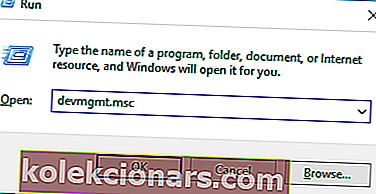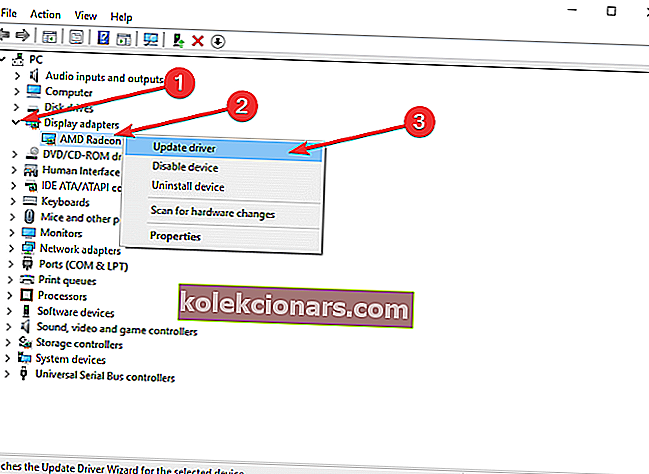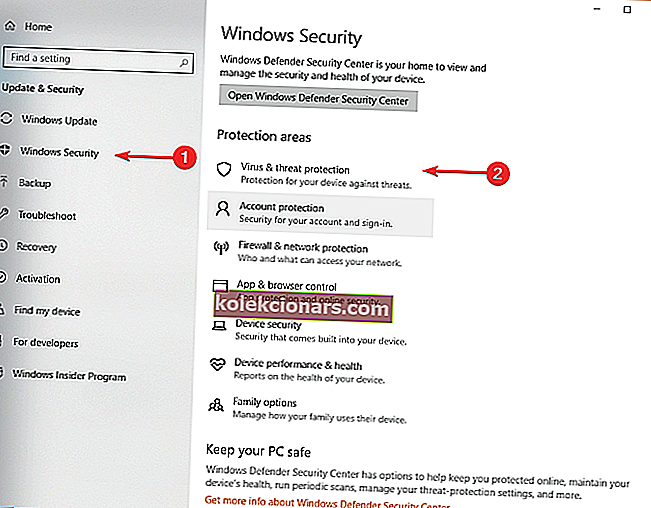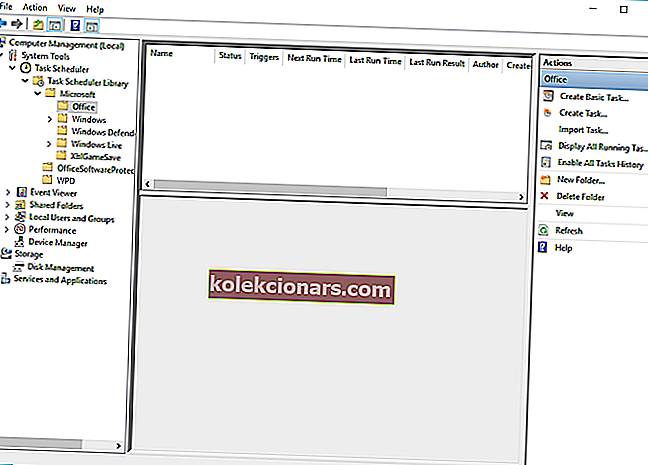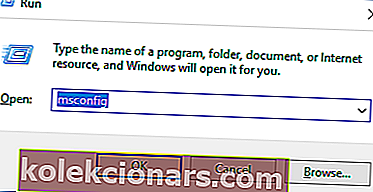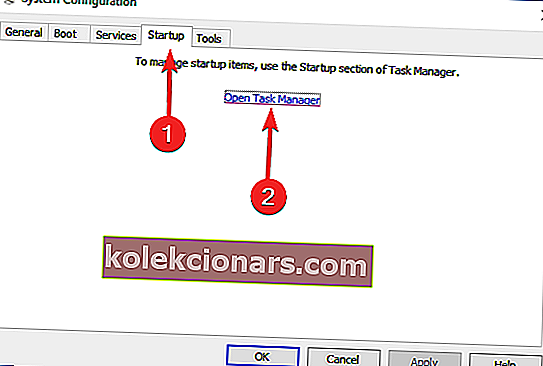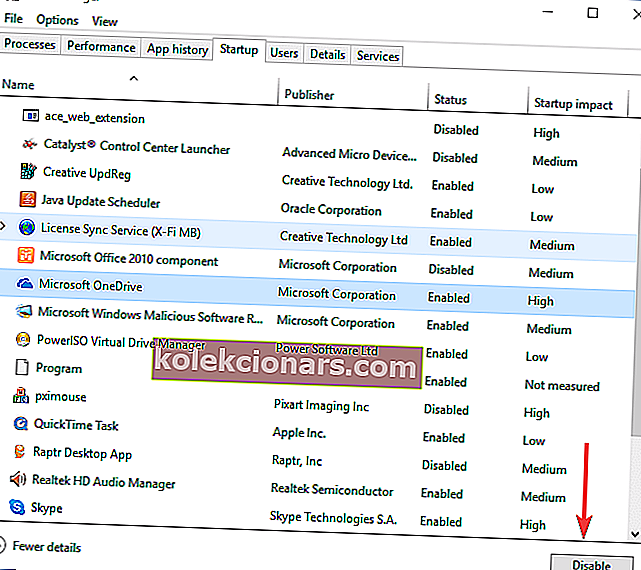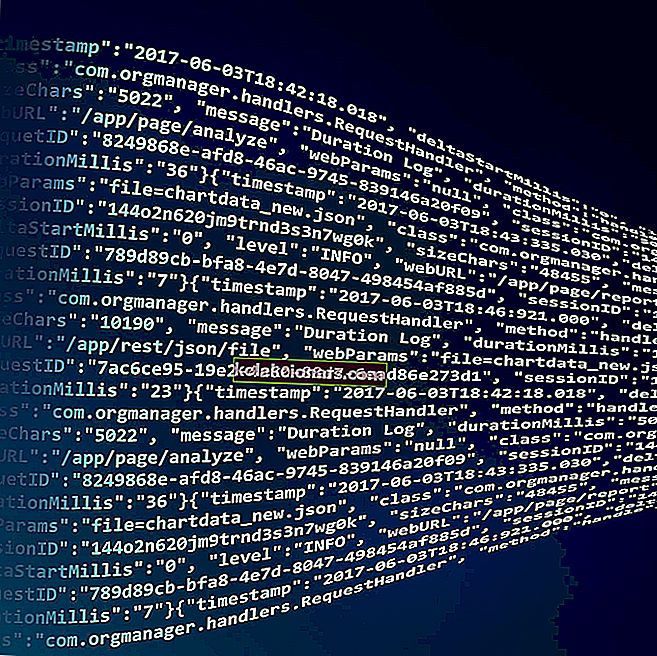Kai kurie „Windows 10“ vartotojai pranešė, kad kompiuteris automatiškai „Alt Tabs“. Tai gali būti problema, nes grįšite į mėgstamą žaidimą ar dirbdami svarbų projektą grįšite į darbalaukį.
Štai kaip vienas vartotojas aprašė problemą „Microsoft Answers“ forume:
Sveiki visi,
Šį mėnesį įsigijau naują kompiuterį ir pastebėjau keistą iššokantį langą, kuriame bus rodomas „Alt“ klavišas bet kuriam žaidimui, kurį atidariau per visą ekraną, arba bus uždengta visa kita, kurią aš atidariau, pusę sekundės ir automatiškai uždarys prieš Aš galiu padaryti bet ką ar net pasakyti, kas tai yra. Tai vyksta kas pusę valandos iki kelių valandų, atrodo, atsitiktinai.
Tačiau mums pavyko pasiūlyti daugybę sprendimų, kurie turėtų pašalinti skirtingas priežastis, sukeliančias šį neįprastą elgesį.
Ką daryti, jei „Alt“ skirtukas vis atsiranda?
1. Vėl prijunkite klaviatūrą

- Visų pirma, turėtumėte pabandyti atjungti ir vėl prijungti klaviatūrą.
- Jei naudojate USB klaviatūrą, galite tai padaryti neišjungdami kompiuterio.
- Jei naudojate PS / 2 klaviatūrą, išjunkite kompiuterį ir atjunkite klaviatūrą.
2. Atnaujinkite klaviatūros ir ekrano tvarkykles
- Paspauskite „ Windows“ klavišą + R klaviatūroje> laukelyje Vykdyti įveskite devmgmt.msc , kad atidarytumėte įrenginių tvarkytuvę.
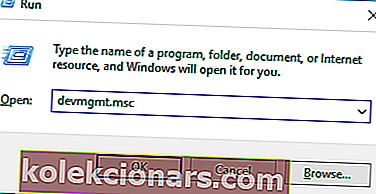
- Išskleiskite skyrių Ekrano adapteriai > dešiniuoju pelės mygtuku spustelėkite kiekvieną galimą įrenginį> pasirinkite Atnaujinti tvarkyklę.
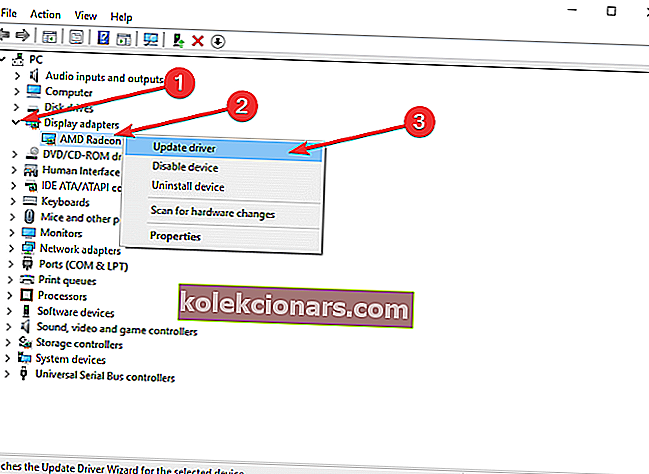
- Išplėskite skiltį Klaviatūros > dešiniuoju pelės mygtuku spustelėkite turimą klaviatūrą> pasirinkite Atnaujinti tvarkyklę.
- Atsisiuntę ir įdiegę naujus tvarkykles, iš naujo paleiskite kompiuterį ir patikrinkite, ar tai turėjo kokių nors pokyčių.
- Jei nenorite rankiniu būdu atnaujinti tvarkyklių, visada galite naudoti trečiųjų šalių įrankius, tokius kaip „ TweakBit Driver Updater“, kad automatiškai atnaujintumėte visus tvarkykles.
3. Atlikite virusų nuskaitymą
- Paspauskite mygtuką Pradėti > atidarykite Nustatymai.

- Pasirinkite Atnaujinti ir saugą .

- Pasirinkite „ Windows“ saugos skirtuką> spustelėkite apsaugą nuo virusų ir grėsmių.
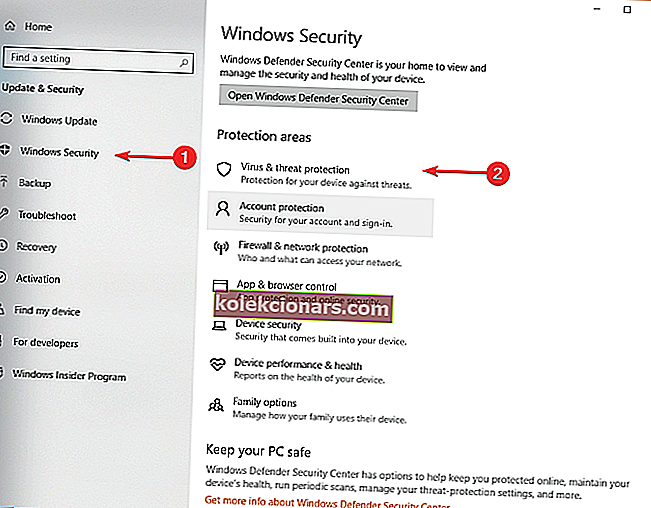
- Pasirinkite Vykdyti naują išplėstinį nuskaitymą > pasirinkite Visas nuskaitymas > spustelėkite Nuskaityti dabar.
- Baigę nuskaityti, iš naujo paleiskite kompiuterį ir patikrinkite, ar jis išsprendė problemą.
Nors „Windows Defender“ siūlo 100% apsaugą nuo kenkėjiškų programų, galbūt norėsite išbandyti trečiosios šalies antivirusinę priemonę, pvz., „ Bitdefender“, ir nuskaityti su ja savo kompiuterį.
4. Paleiskite žaidimą lango režimu arba lango be sienų režimu

- Pradėkite žaidimą ir eikite į grafikos nustatymus.
- Nustatykite, kad žaidimas vyktų lango be sienų režimu.
- Jei ekranas be kraštų nėra pasirinkimas, pabandykite paleisti žaidimą lango režimu, jis turi panašų efektą.
Norite patobulinti „Alt Tab“ funkciją savo kompiuteryje? Išbandykite šias puikias 5 programinės įrangos alternatyvas!
5. Išjunkite užduotį užduočių planuoklyje
- Dešiniuoju pelės mygtuku spustelėkite mygtuką Pradėti > pasirinkite Kompiuterių tvarkyklė .
- Pasiekite šią vietą Užduočių planavimo priemonė / Užduočių planavimo biblioteka / „Microsoft“ / „Office“.
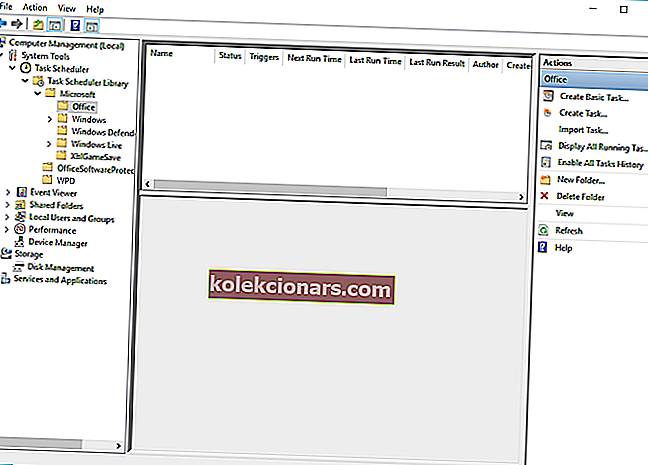
- Dešiniuoju pelės mygtuku spustelėkite „ OfficeBackgroundTaskHandlerRegistration“ ir pasirinkite Išjungti .
- Išjungę šią užduotį, paleiskite žaidimą ir patikrinkite, ar jis išsprendė problemą.
6. Išjunkite „Startup and Service“ programas
- Paspauskite „ Windows“ klavišą + R > įveskite msconfig ir paspauskite Enter, kad paleistumėte sistemos konfigūraciją.
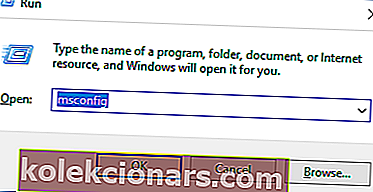
- Į sistemos konfigūraciją lango, atidaryti Paslaugos skirtuką> spauskite Išjungti viską > pasirinkite Taikyti .

- Tada eikite į skirtuką „ Startup “> spustelėkite „ Open Task Manager“ .
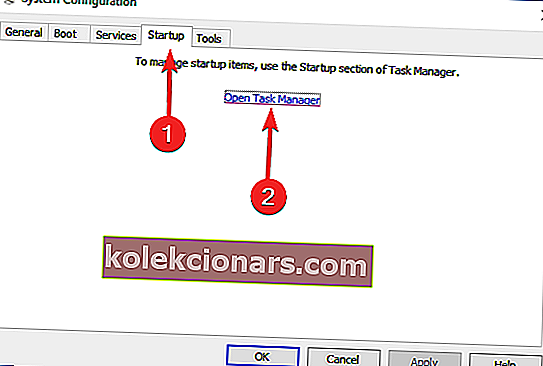
- Būsite paraginti atidaryti skirtuką Paslaugos > pasirinkite kiekvieną programą ir spustelėkite Išjungti.
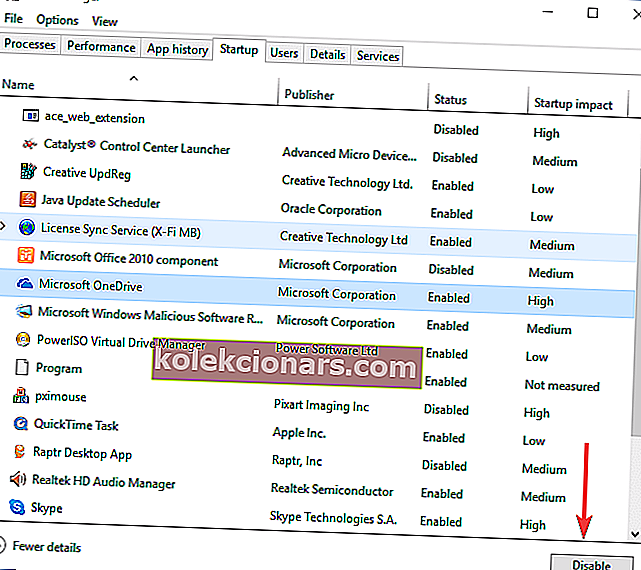
- Uždarykite „Task Manager“ ir iš naujo paleiskite kompiuterį, kad pamatytumėte, ar jame nebuvo jokių pakeitimų.
7. Atnaujinkite „Windows“
- Atidarykite „ Nustatymai“ .
- Spustelėkite Atnaujinti ir saugą .
- Pasirinkite „ Windows Update“ > spustelėkite „ Ieškoti naujinimų“ .

- Jei randa kokių nors naujinių, leiskite jam užbaigti procesą ir iš naujo paleiskite kompiuterį
- Perkraukę kompiuterį patikrinkite, ar „Windows“ atnaujinimas išsprendė problemą
Arba galite atsisiųsti konkrečius naujinimus iš „Microsoft Update“ katalogo svetainės.
Tikimės, kad iš mūsų sąrašo pavyko rasti bent vieną jums tinkantį sprendimą. Jei jums pasirodė, kad šis straipsnis yra naudingas, palikite komentarą toliau pateiktoje komentarų skiltyje.
TAIP PAT SKAITYKITE:
- Visiškas pataisymas: „Alt Tab“ neveikia sistemose „Windows 10“, 8.1 arba 7
- Atnaujinant „Steam“ žaidimą [FIX] įvyko klaida
- NUSTATYTI: „Windows 10“ neskiria dėmesio gamebar